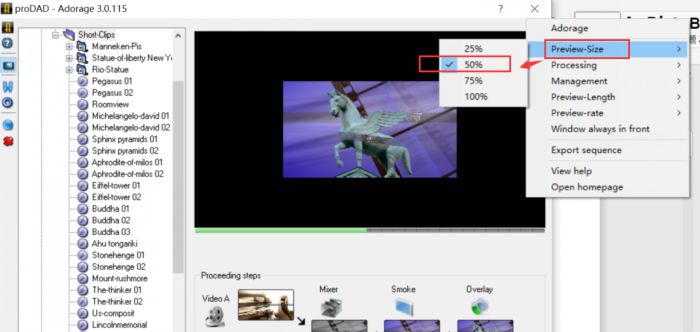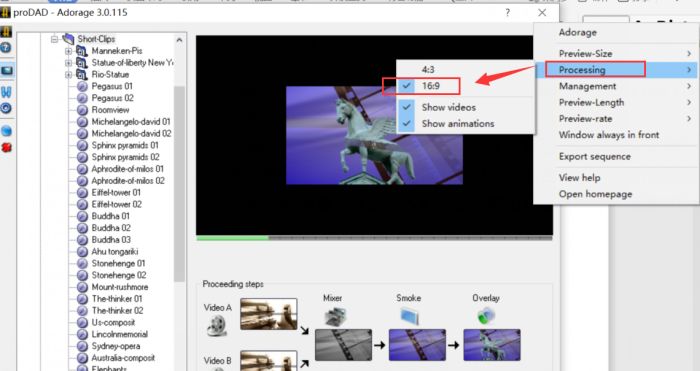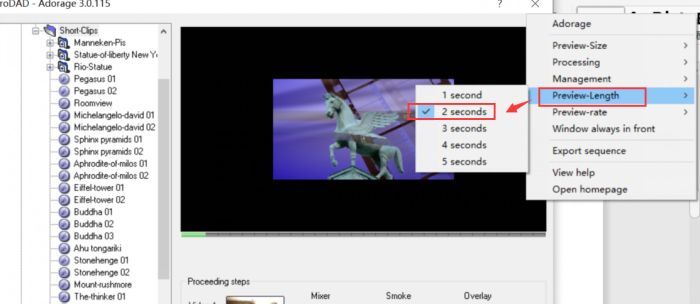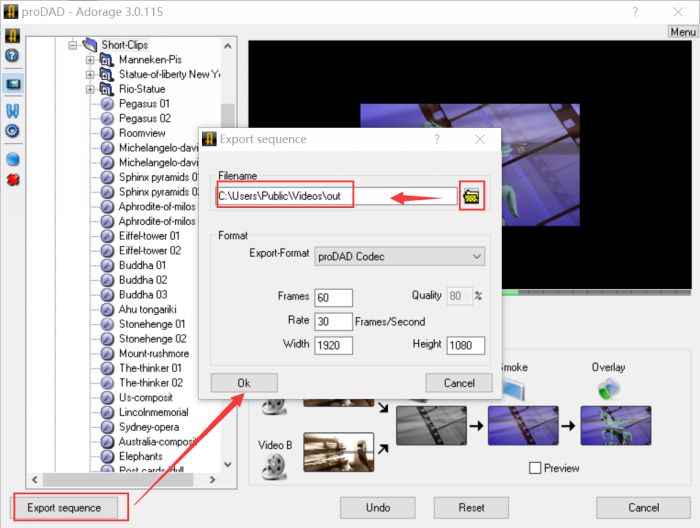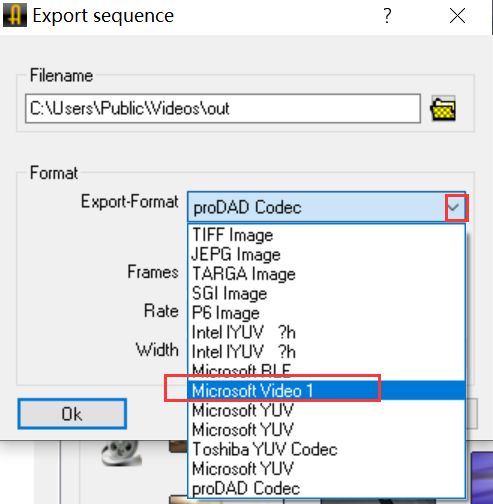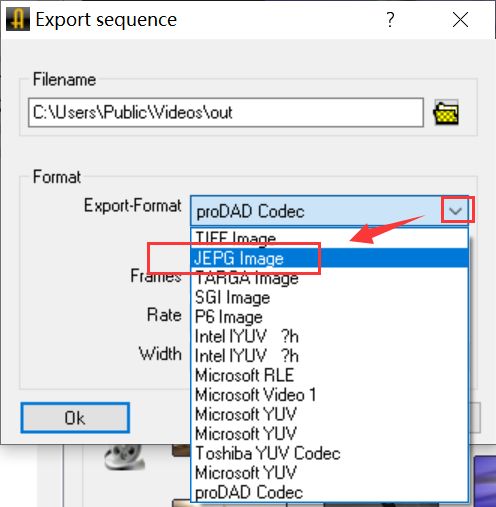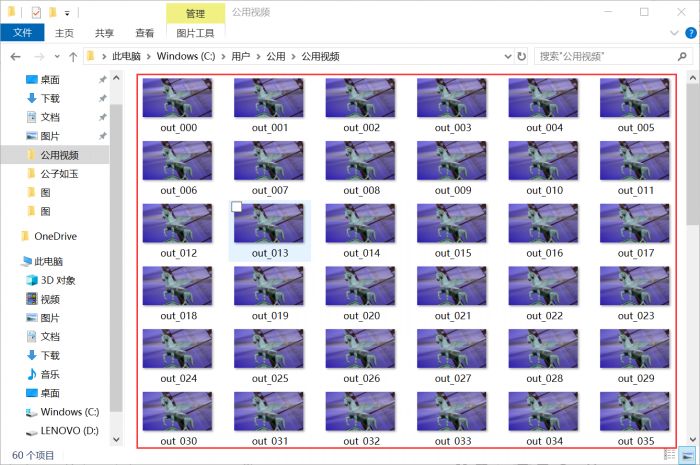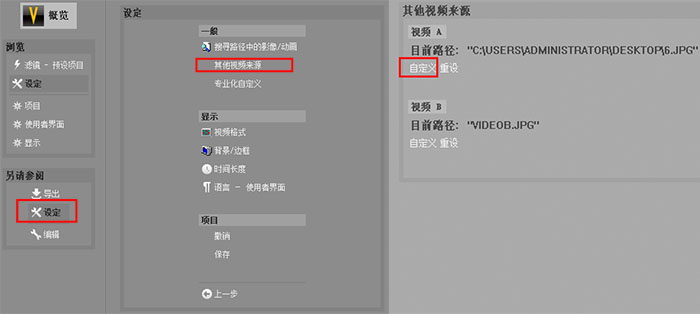如何自定义您的proDAD Adorage 13
发布时间:2020-09-10 15: 32: 44
ProDAD Adorage 13中为用户提供了大量的高清特效,包括淡化、遮罩和边框等特效,是一个非常实用的为视频或图片添加动画特效的软件。小编也非常喜欢这款软件,接下来就要和大家分享一下如何自定义设置您的Adorage。
小编用的是Windows系统,Adorage 12和Adorage 13都有下载,不过具体版本并不影响用户的自定义设置项目,它们的操作界面都是一致的。
一、视频比例、尺寸和长度
1.比例
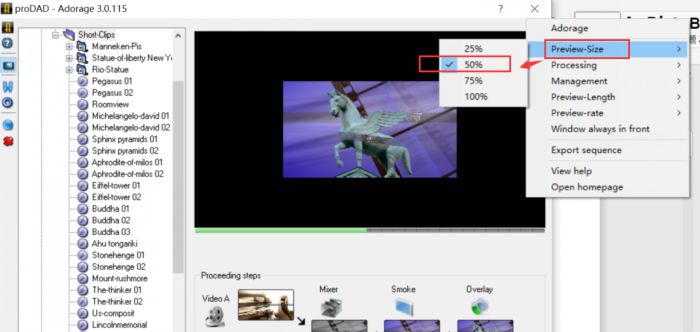 图1:50%显示比例
图1:50%显示比例用户可以设置右上方示例视频的显示比例,如图所示,点击右上角的“菜单”,在其中可具体设置四种比例:25%、50%、75%和100%,软件默认设置是100%显示。
2.尺寸
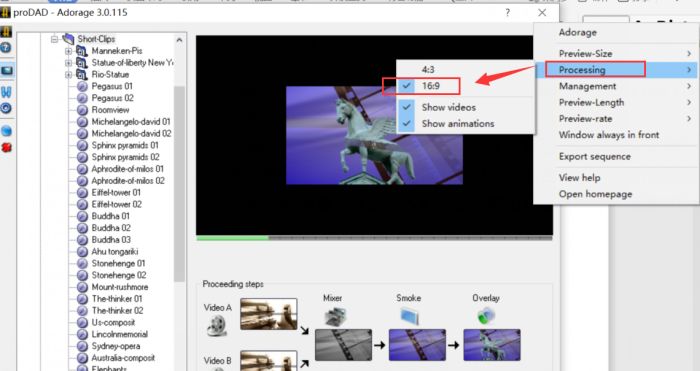 图2:视频尺寸
图2:视频尺寸常见的视频宽高比有16:9和4:3,这个比例尺寸是直接作用于视频本身的,会决定最终成型的视频比例。在“菜单”下,选择视频的宽高比,软件默认设置是16:9,图2所示就是16:9。
3.长度
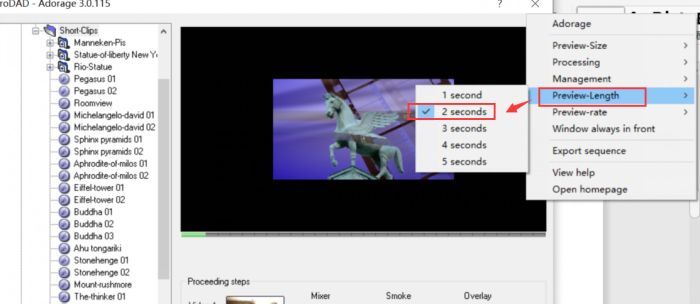 图3:视频长度设置
图3:视频长度设置预览视频的长度也是可以自定义设置的,在“菜单”下,选择“预览长度”,可以设置视频的长度为1、2、3、4、5秒,长度数值越大,预览视频的特效越明显。
二、导出设置
完成特效添加后,我们需要将视频导出来,可导出为视频或图片。
1.导出为视频
点击左下角的“导出”按钮,在弹出的对话框中设置目标文件夹。
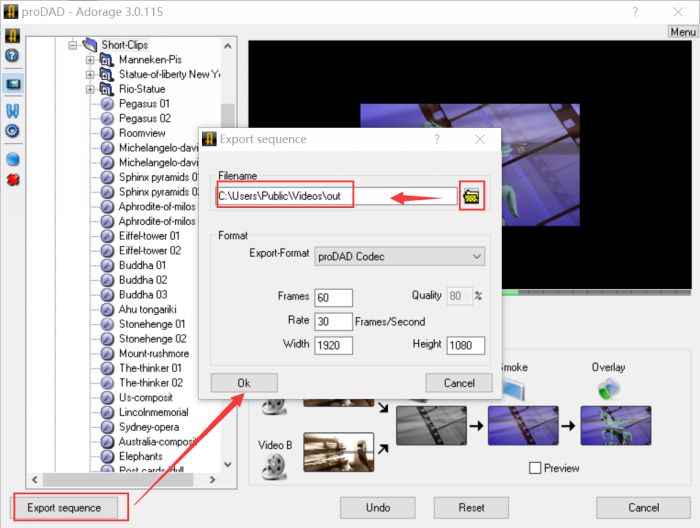 图4:导出文件夹设置
图4:导出文件夹设置然后设置导出文件的格式,这里有很多种格式可以选择,但有些导出来是无法播放的,所以要选择自己设备上有播放工具的文件格式,小编用的是Windows 10系统,所以一般导出的视频是Microsoft Video 1格式,这样使用系统自带的播放器就可以播放。
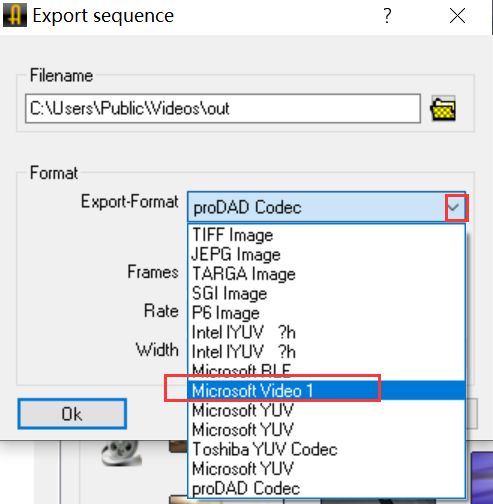 图5:导出格式选择
图5:导出格式选择在格式下面,还可以设置视频的帧数、视频质量高低、帧数和时间的比率、宽度和高度,这些根据需求设置即可,这些参数越大,视频体积越大。
2.导出为图片
除了直接导出视频,我们还可以按帧数导出图片,即将每一帧导出为一张图片。
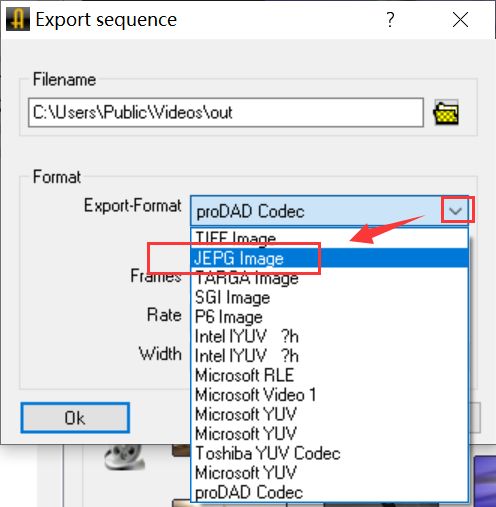 图6:按帧导出图片
图6:按帧导出图片在导出设置窗口中,将文件格式选择为“Image”作为后缀的影像格式,小编这里选择的是.jepg格式,导出后在指定文件夹内可以看到六十张与视频对应的图像。
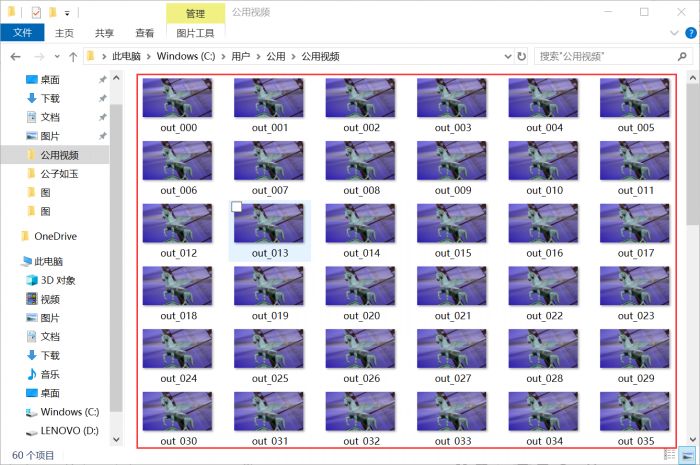 图7:导出的图片
图7:导出的图片以上就是小编要和大家分享的如何自定义您的Adorage的显示和导出文件设置的基本内容了,希望可以对大家有所帮助哦!
作者:参商
展开阅读全文
︾
读者也访问过这里: